Программы, применяемые для создания презентаций
Программы, применяемые для создания презентаций — это компьютерные программные приложения, предназначенные для формирования, коррекции и представления презентаций.
Введение
Чтобы представить достоинства какой-либо разработки широкой публике, удобно использовать возможности презентаций в мультимедиа формате. Предназначением мультимедийных презентация является привлечение аудитории к прослушиванию и просмотру материала, который автор желает до неё донести при посредстве, например, слайдов. В отлично выполненной презентации должно быть не очень много текстовой информации, но при оптимальном выборе аранжировки, выборе шрифтов и размеров символов. Программные приложения для формирования презентаций способны помочь в реализации слайдов с нулевой отметки или применить уже имеющиеся, профессиональные шаблоны, которые уже адаптированы к разным возможным вариантам. Наличие обширного набора функциональных возможностей в программе позволяет сформировать проект презентации за считанные минуты.
Редактор презентаций
Решим твою учебную задачу всего за 30 минут
Попробовать прямо сейчас
Microsoft PowerPoint
Это приложение наиболее широко распространено среди пользователей, создающих свои презентации.

Рисунок 1. Окно программы Microsoft PowerPoint. Автор24 — интернет-биржа студенческих работ
Данная программа входит в состав наиболее известного программного пакета Microsoft Office. К уже имеющимся основным возможностям, типа прибавления видео и аудиофайлов, графики, фигурных изображений и других в программе добавлен отличный инструментарий, позволяющий улучшить взаимодействие среди пользователей и облегчить публичные выступления.
Приложение для презентаций Microsoft PowerPoint имеет панель, позволяющую вести коллективную деятельность по формированию выбранного проекта. Служебное приложение Office 365 обеспечивает возможность сотрудничества, добавления комментариев в онлайн режиме, что позволяет участникам создания презентационного проекта обмениваться мнениями по ходу выполнения работ. Также имеется возможность показать наброски проекта более широкому кругу заинтересованных лиц. Кроме того, можно создавать заметки на слайдах, которые будут видны только авторам проекта, что позволяет для показа слайдов использовать лишь один информационный носитель.
«Программы, применяемые для создания презентаций»
Готовые курсовые работы и рефераты
Консультации эксперта по предмету
Помощь в написании учебной работы
LibreOffice Impress
Эта программа является, пожалуй, единственным конкурентом гиганта Microsoft.

Рисунок 2. Окно программы LibreOffice Impress. Автор24 — интернет-биржа студенческих работ
СОВЕТЫ ДИЗАЙНЕРА: КАК и ГДЕ СДЕЛАТЬ ОТЛИЧНУЮ ПРЕЗЕНТАЦИЮ?
Программа LibreOffice Impress тоже входит в состав пакета офисных приложений, но уже LibreOffice, у которого есть отличительная черта. Это возможность расширять документы в формате файлов OpenDocument. Фирма правообладатель разрешает применение программы дома, в школах, других общественных учреждениях бесплатно. Приложение для формирования презентаций LibreOffice Impress имеет различные режимы работы, в том числе, обобщённое редактирование, формирование и наполнение графикой текстов или обзор заметок, которые прикреплены к проекту.
Кроме того, имеется панель, предназначенная для управления, с одновременным просмотром по ряду мониторов, что позволяет смотреть проектируемый слайд, читать заметки и осуществлять управление презентационным таймером, в то время как аудитория просматривает один слайд. Интерфейс приложения прост и удобен, что даёт возможность работать с ним и новичкам, и профессионалам, создавшим уже множество проектов в области мультимедиа.
ActivePresenter Free Edition
Ещё одна неплохая программа, которая даёт возможность формировать отличные проектные решения, предназначенные для построения моделей и применения в обучении, это ActivePresenter Free Edition. С её помощью можно записать в видео файл операции, которые выполнялись на рабочем столе в любом месте на экране, выполнять захват потокового видеофайла или осуществлять снимок экрана. В программе ActivePresenter Free Edition можно даже сделать импорт презентации из PowerPoint, чтобы добавить голосовые элементы, вставить любую звуковую дорожку из файла, записанного в различных звуковых форматах. При разработке различных обучающих электронных курсов и руководств очень полезной может оказаться возможность выполнения анимации на базе набора скриншотов. Помимо этого, процессы, которые предназначены для написания образовательных пособий, даёт возможность следить за главными параметрами, по которым оценивается успеваемость обучающихся.
WPS Presentation
WPS Presentation является бесплатной программой, которая имеет мало отличий по функциональным возможностям от общеизвестной программы PowerPoint. Аналогии просматриваются и по выполняемым функциям, и по интерфейсному оформлению, напоминающему панель пользователя Microsoft. WPS Presentation позволяет сформировать презентацию, в которой есть текстовая часть, графические картинки, набор таблиц и диаграмм, подкреплённые различными спецэффектами, подобными анимации и переходам. Приложение можно использовать, также, для формирования шоу из слайдов, состоящих из набора фотографий, сопровождаемых музыкальными композициями в фоновом режиме. Уже сформированный проект может быть сохранён с расширениями DPS, DPT или PDF.
Focusky
Focusky даёт возможность формировать презентации с самого начала или использовать уже готовые шаблоны, которых имеется большое количество, она так же считается приложением, позволяющим проявить авторам свои творческие способности и побудить аудиторию слушателей внимательно вникать в суть их проекта. Одним из её достоинств считаются передовые форматы, фигуры геометрии, обширный набор символики и анимационная технология Flash. Всё это, как правило, привлекает внимание всех слушателей презентации. В программе есть возможность экспорта готовых проектов в различных форматах, а также в форме веб-сайтов в HTML формате.
Prezi
Prezi является программой, первоначально распространяемой как инструментарий для визуального представления различных архитектурных ансамблей с наиболее захватывающими методами обмена идеями. Всё это даёт возможность формировать уникальные презентации, что позволяет аудитории узнать что-то новое интересными методами.
Источник: spravochnick.ru
ТОП-10 лучших бесплатных программ и сервисов для создания презентаций на ПК и онлайн

Чтобы быстро, наглядно и доходчиво донести информацию до аудитории, лучше использовать программы для презентаций. С ними сталкиваются студенты и школьники, преподаватели и служащие, а также представители бизнеса. Чтобы проект получился достойным, необходим лучший софт для создания слайдов. Рассмотрим наиболее популярные сервисы и разберемся, в какой программе делать презентацию на ПК или нотбуке удобнее и проще.

Лучшие бесплатные программы для презентаций на ПК
Эти утилиты устанавливаются на компьютер отдельно или в составе пакета программ.
1. Microsoft PowerPoint
Цена: от 3 290 рублей в год. PowerPoint, к сожалению, не продается отдельно, а поставляется в составе пакета Office. Но веб-версию можно использовать бесплатно.
Программа для презентаций Microsoft PowerPoint, бесплатно которую может скачать любой желающий — один из самых популярных сервисов.
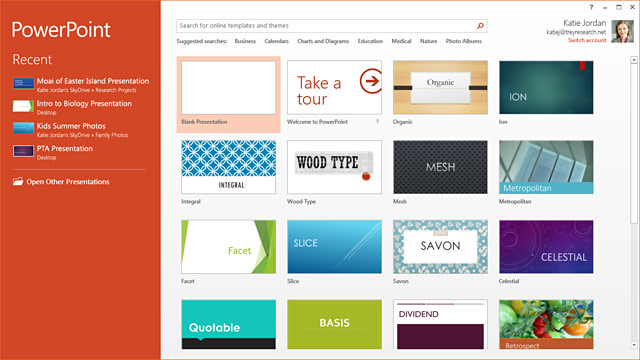
Она предлагает широкий функционал для создания слайдов и множество качественных шаблонов, шрифтов, фонов, а также других инструментов редактирования.
Преимущества программы для презентаций:
- есть русский язык;
- кроссплатформенность;
- поддержка форматов .pps, .ppsx, а также .ppsm;
- поддержка видео и аудио в высоком разрешении;
- регулярные обновления.
- бесплатно используется только веб-версию.
Установить и Скачать программу для презентаций Microsoft PowerPoint здесь.
2. ФотоШОУ PRO
Цена: бесплатный 15-дневный пробный период. Чтобы использовать утилиту дальше, нужно купить одну из версий. Стандартный тариф обойдется в 1400 рублей.
Программа для презентаций бесплатно на русском языке «ФотоШОУ PRO» представляет собой удобный редактор как для тех, кто впервые создает презентацию, так и для профессионалов.
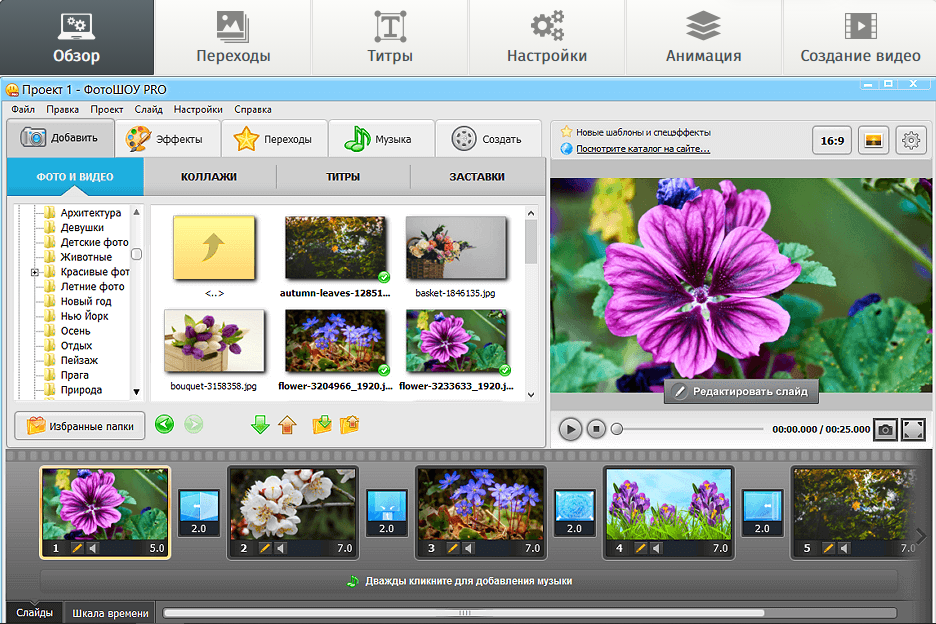
В ней делаются слайд-шоу из любых файлов: фотографий, изображений, гифок и видеороликов. Чтобы добавить элемент, его нужно просто перетащить в ленту слайдов. Программа поддерживает работу с большинством популярных форматов. Можно добавлять заставки и анимированные титры, чтобы разнообразить презентацию и сделать ее более эффектной.
В «ФотоШОУ PRO» есть готовые шаблоны, более 250 различных спецэффектов и множество музыкальных треков.
Преимущества программы для презентаций ФотоШоу Pro:
- русскоязычный интерфейс;
- поддержка большинства популярных форматов;
- поддержка видео и аудио;
- бесплатные шаблоны и спецэффекты.
- только платная версия, предоставляется лишь 15-дневный пробный период.
3. LibreOffice Impress
Impress — слегка упрощенная альтернатива таким гигантам, как PowerPoint и другим профессиональным сервисам для создания презентаций. LibreOffice Impress входит в бесплатный пакет OpenOffice. Она не может похвастаться красивым оформлением и не поддерживает работу в команде, но зато полностью бесплатна и совместима со всеми платформами.
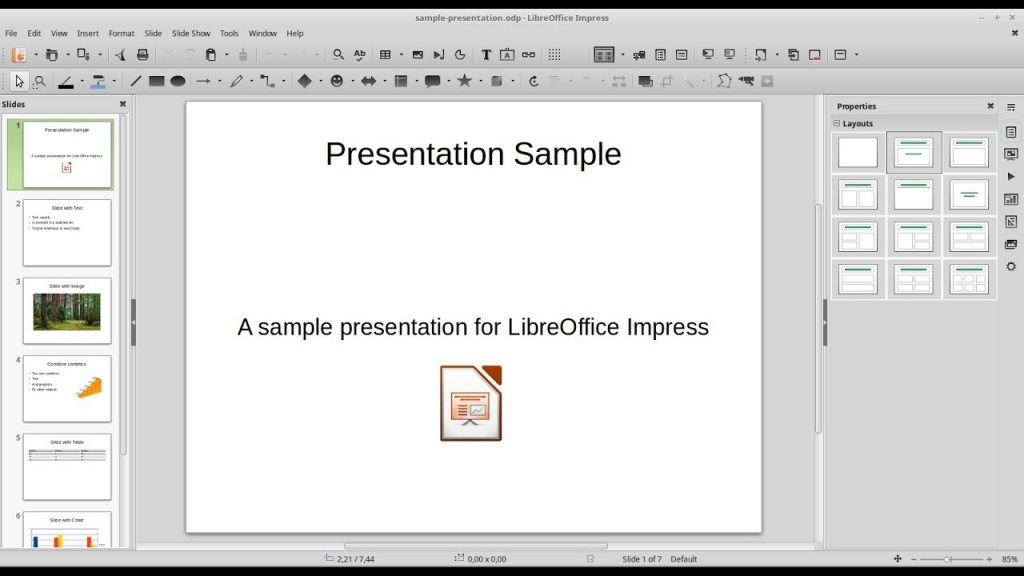
С помощью Impress можно наполнять презентацию текстом, изображениями, таблицами, клипартами, спецэффектами, а также аудио и видео. Готовый результат сохраняется в нескольких форматах.
- минималистичный дизайн;
- русскоязычный интерфейс;
- кроссплатформенность;
- бесплатный доступ.
- нет варианта работы командой;
- чтобы использовать программу, придется устанавливать весь пакет LibreOffice.
Скачать LibreOffice Impress для Windows 10 тут.
4. SlideDog
Утилита интересна прежде всего необычными возможностями взаимодействия с онлайн-контентом. Пользователь может не скачивать, например, видео из сети, а сразу вставлять его в презентацию.
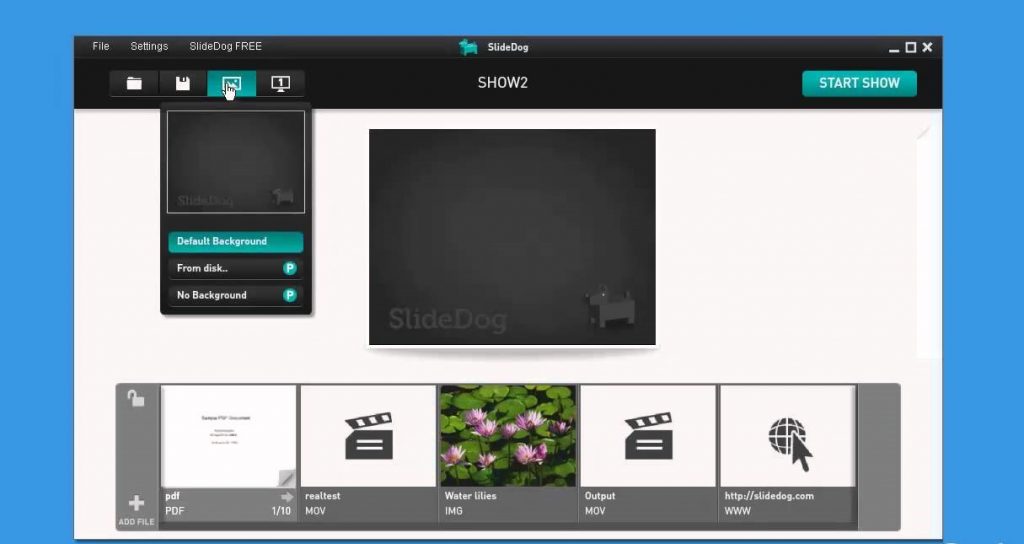
Программа для презентаций SlideDog поддерживает работу с большинством популярных типов файлов, включая PDF. Кроме того, она позволяет интегрировать файлы из других сервисов по созданию презентаций — PowerPoint и Prezi. Можно добавлять в проект и данные из офисных документов, а также различные спецэффекты.
Завершенные работы, если необходимо, можно размещать в социальных сетях и других интернет-ресурсах.
- поддержка практически всех популярных форматов файлов;
- управление дистанционно при помощи мобильного устройства;
- поддержка видео и аудио;
- бесплатный доступ.
- нет русского языка;
- программа достаточно сложна в освоении;
- функционал бесплатной версии ограничен.
5. Kingsoft Presentation Free
Утилита является частью пакета WPS Office (Kingsoft Office), созданного как альтернатива Microsoft Office.
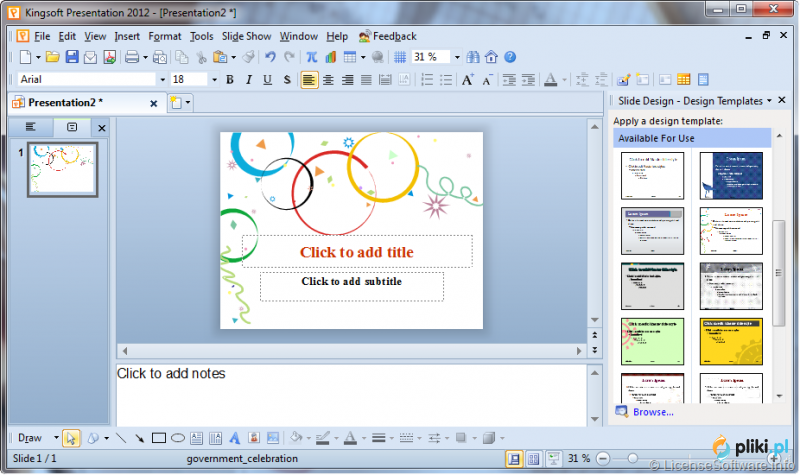
Kingsoft Presentation позволяет не только создавать презентации, но и редактировать уже готовые проекты. Программа может вставлять в работу изображения, диаграммы, схемы, аудио и видеофайлы, а также создавать между слайдами анимированные переходы.
В ней есть много бесплатных шаблонов, изображений и более 200 шрифтов.
- понятный интерфейс
- поддержка большинства популярных форматов файлов;
- бесплатные шаблоны;
- автоматическая проверка орфографии;
- кроссплатформенность;
- бесплатный доступ.
- возможности бесплатной версии ограничены;
- для использования программы придется устанавливать весь пакет пакета WPS Office.
Лучшие бесплатные программы для презентаций онлайн
Если вы не хотите скачивать программу для презентаций на компьютер или у вас нет времени этим заниматься, можно использовать онлайн-сервисы.
6. Canva
Цена: бесплатно, оплачиваются в размере 1 доллара лишь некоторые изображения.
Canva — один из лучших инструментов для создания красивой запоминающейся презентации. Нет необходимости скачивать и устанавливать программу на ПК — сервис доступен в интернете. Изначально Canva создавалась для работы с изображениями, но позднее функционал утилиты был расширен и появилась возможность создавать презентации.
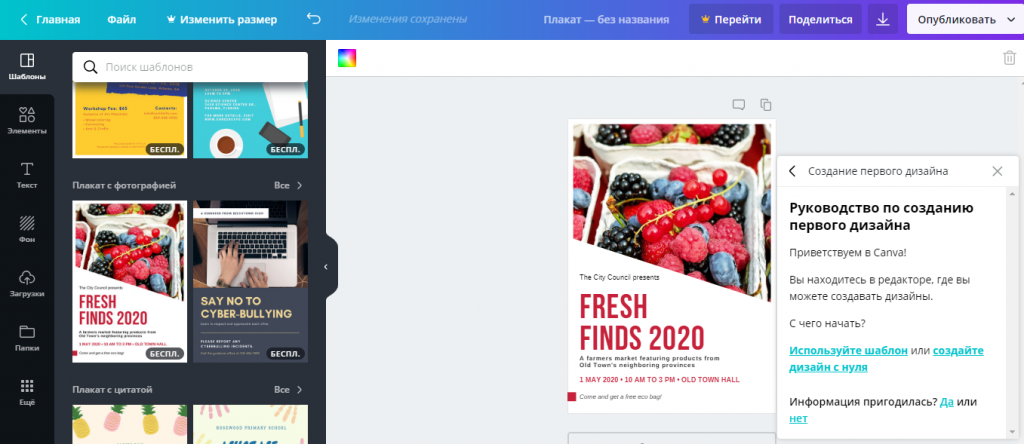
Сервис имеет интуитивно-понятный интерфейс, что делает его комфортным для новичков, не имеющих большого опыта в работе с презентациями. Чтобы создать проект, необходимо зарегистрироваться в сервисе. После регистрации пользователю станет доступна большая библиотека шаблонов, изображений, диаграмм и других графических элементов.
Если на выбранном изображении стоит надпись Free, оно доступно бесплатно. Шаблоны редактируются без ограничений. После завершения работы над презентацией ее можно сохранить в формате PDF и бесплатно загрузить с сайта на компьютер.
Преимущества сервиса Canva:
- бесплатный доступ к библиотеке шаблонов и изображений;
- много «незаезженных» шаблонов;
- возможность скачивания полученного результата на свой компьютер;
- быстрая регистрация через аккаунт Facebook или Google.
- многие шрифты доступны только на латинице;
- большая часть интересных качественных изображений платные.
7. Prezi
Стоимость: базовая версия бесплатна (но в день доступно только 3 проекта), расширенная версия стоит от 15 долларов.
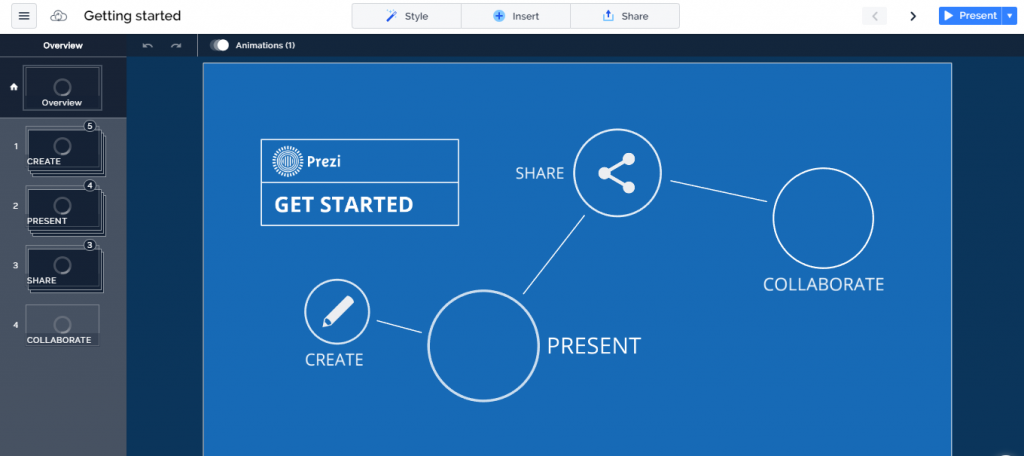
Prezi отличается от других программ для создания презентаций тем, что в ней отсутствует привычный формат слайдов. Утилита представляет собой карту с размещенными на ней изображениями, текстом, видео и другой информацией.
Грубо говоря, перед пользователем находится огромный «бумажный лист», на котором он может размещать информацию так, как хочет. Программа затем создаст из всего этого видео, причем в нем можно будет создавать между фрагментами анимированные переходы, а также уменьшать или увеличивать отдельные части ролика при помощи специальных эффектов.
Prezi предлагает широкий выбор инструментов оформления и редактирования слайдов. Одна из важных особенностей Prezi — способность совместной работы с коллегами.
Prezi — одна из самых лучших программ для создания презентаций онлайн. Она идеально подходит для представления каких-либо креативных идей.
- фирменная горизонтально-вертикальная навигация по экранам;
- совместный доступ к редактированию.
- для доступа к сервису необходима регистрация;
- нет русского языка;
- интерфейс достаточно сложен для новичка.
8. Google Slides
Программа для создания презентаций Google Slides — один из лучших сервисов для командной работы. Разработчики особое внимание уделили способности совместного редактирования проектов.
В режиме реального времени коллеги, работающие над одним проектом, могут вносить в него правки. Удобно, что изменения, вносимые в презентацию каждым пользователем, заносятся в специальный журнал. Если нужно, можно посмотреть, кто и какие изменения вносил в проект.
В Google Slides работать над слайдами и презентациями можно не только в режиме реального времени, но оффлайн. Специально для этого создано расширение для браузера.

По функциональности онлайн сервис сильно напоминает PowerPoint и предлагает широкий набор инструментов редактирования и специальные эффекты.
Программа только для пользователей, имеющих учетную запись Google. Найти ее можно в каталоге сервисов Google и установить бесплатно.
- совместное создание и редактирование презентаций;
- возможность работы с файлами MS PowerPoint;
- работа без подключения к Интернету;
- автосохранение вносимых изменений;
- возможность просмотра проектов на мобильном устройстве;
- программа распространяется бесплатно.
- для работы необходима учетная запись Google;
- иногда случаются небольшие зависания.
9. Haiku Deck
Цена: бесплатный 7-дневный период. Специальные дизайнерские шаблоны придется покупать.
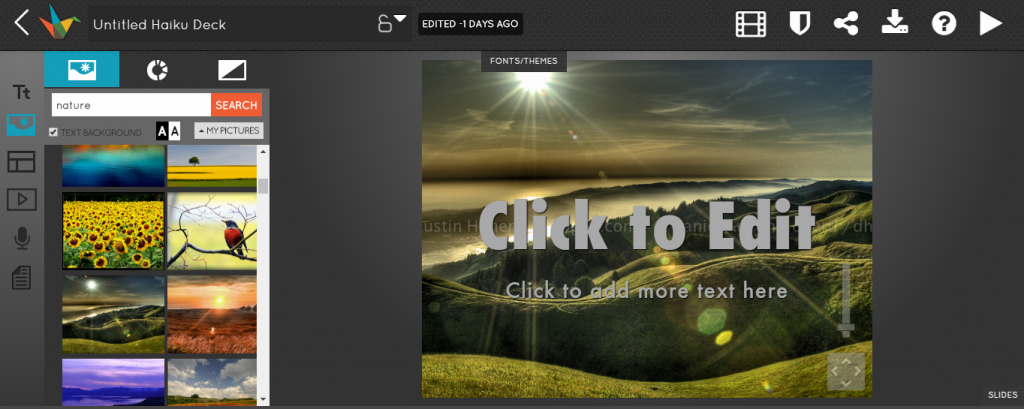
Haiku Deck — простой и легкий в управлении инструмент для создания небольших презентаций. На одном слайде помещается ограниченное количество информации. Но ограничение намеренное, чтобы работы получались максимально понятными и емкими, а не перегруженными лишней информацией.
Сервис предлагает множество качественных шаблонов для оформления, но редактировать их можно с ограничениями.
У программы простой и понятный интерфейс, что делает Haiku Deck удобным решением для новичков.
- большая библиотека качественных шаблонов;
- импорт изображений из социальных сетей;
- облачное хранение созданных работ.
- по функциональности немного уступает некоторым другим утилитам;
- нет возможности загрузки видео и аудиофайлов;
- только платная версия, предоставляется лишь 7-дневный пробный период.
Haiku Deck относится к условно-бесплатным программам, но для создания нескольких презентаций она подойдет.
10. Visme
Бесплатная программа для создания презентаций с готовыми шаблонами, слайдами и цветовыми палитрами. Есть большой выбор изображений, графиков и иконок, а также разных стилей форматирования. Если необходимо, есть вариант загрузки файлов из Powerpoint и редактировать их.
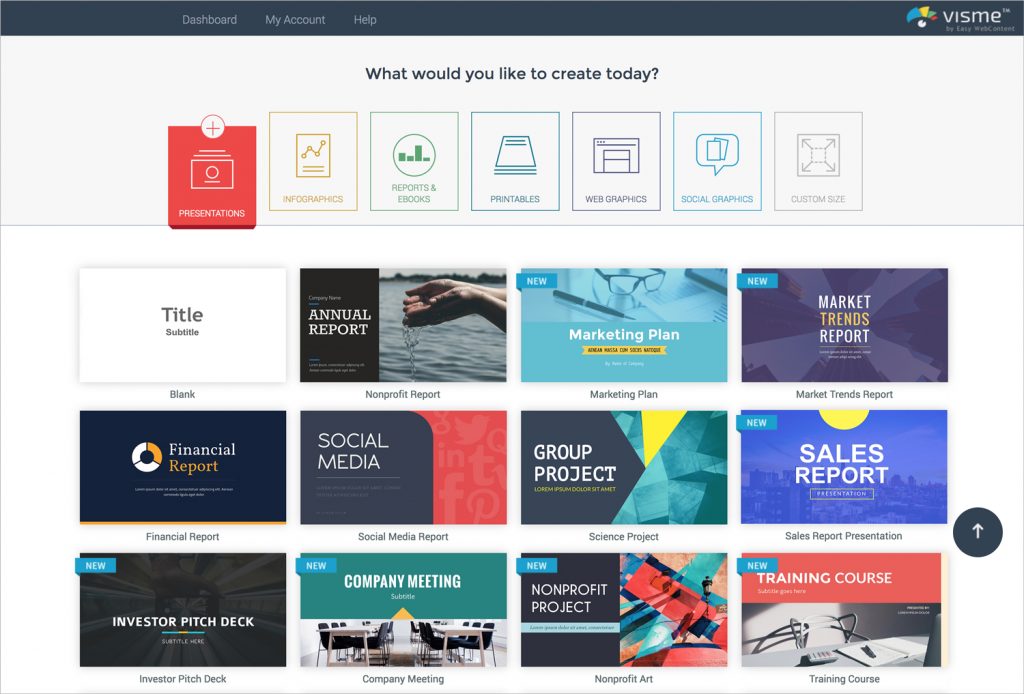
- бесплатные шаблоны;
- можно загружать файлы из Powerpoint с последующим редактированием;
- кроссплатформенность;
- работа в команде (только в платной версии).
- у бесплатной версии есть ограничения.
Заключение
Теперь вы знаете, какие программы для презентаций для ПК и ноутбука являются лучшими на сегодняшний день и воспользовавшись одной из них вы сможете сами создать качественный и интересный проект.
Источник: sravnismart.ru
Лучшие программы для работы с презентациями
Презентации — это удобный способ донести свои идеи и мысли до аудитории через визуализацию информации. Создать такой проект — просто. Для этого нужно воспользоваться специальными программами, которые позволяют редактировать и просматривать презентации.
Microsoft PowerPoint
Microsoft PowerPoint — самая популярная программа для подготовки и просмотра презентаций. Она входит в пакет офисных программ Microsoft Office. Утилита платная — нужно покупать подписку Office 365. Стоимость годового плана для домашнего использования — от 5000 рублей.
Интерфейс переведен на русский язык. Программа совместима с операционной системой Windows (32/64 бит).

Основные возможности программы Microsoft PowerPoint:
- Шаблоны. После запуска программы Microsoft PowerPoint нужно выбрать шаблон для презентации: дерево, цитаты, небесная, савон. Есть «Пустая презентация» — функция используется для создания презентаций с нуля.
- Возможность использования готового дизайна для страниц презентации.
- Вставка эффектов перехода между слайдами: штора, ветер, престиж, трещина, падение.
- Есть инструмент, который позволяет добавлять анимацию в презентацию. Можно выбрать стили анимации, выбрать область для размещения, настроить длительность и задержку.
- Просмотр готовых презентаций. Можно начать воспроизведение с текущего слайда или с самого начала. Есть функция демонстрации презентаций через интернет — например, в удаленном режиме.
- Настройки слайдов. Можно изменить размер слайда: на стандартный (4:3) и широкоэкранный (16:9). Есть возможность выставления параметров вручную: ширину и высоту в сантиметрах, ориентацию.
- Вставка сторонних медиафайлов. В презентацию можно загрузить изображение из интернета, сделать снимок экрана, вставить таблицу или рисунок. Поддерживается работа с фигурами, диаграммами. Доступна функция интеграция музыки — она будет воспроизводиться во время показа презентации.
- Запись показа слайдов. Можно записать презентацию с закадровым голосом или рукописным вводом.
- Если к одному компьютеру подключено несколько мониторов, то в PowerPoint можно выбрать экран, на котором будет отображаться презентация во время показа слайдов.
- Макросы. Программа поддерживает макросы. Они помогут автоматизировать некоторые действия, что сократит время создания презентации.
OpenOffice
OpenOffice — это свободный пакет офисных приложений. Среди доступных программ есть инструмент, который используется для создания и просмотра презентаций.
Утилита распространяется бесплатно. Интерфейс полностью переведен на русский язык. Программа работает на операционной системе Windows (32/64 бит).

Сразу после запуска утилиты OpenOffice откроется приветственное окно. Здесь нужно выбрать инструмент «Презентация».
Основные возможности программы OpenOffice:
- Мастер презентаций — инструмент, который используется для быстрого создания презентации. Нужно выбрать тип проекта: пустая презентация или шаблон. Далее необходимо выбрать стиль слайда, способ отображения презентации, эффекты и скорость воспроизведения.
- Макеты. В программе есть готовые макеты слайдов с разным количеством блоков на страницах.
- Вставка сторонних файлов. Через специальное меню, пользователи могут добавить в презентацию анимированные изображения, гиперссылки, таблицы, видеоролики, музыку, диаграммы, объекты.
- Параметры страницы. Этот инструмент позволяет редактировать страницу: выбрать формат бумаги — задать ширину, высоту, ориентацию; установить поля — сверху, снизу, слева, справа; сделать заливку фона.
- Печать и экспорт. Слайды презентации можно распечатать или сохранить на компьютере в формате PDF.
- Параметры демонстрации. В этом разделе можно настроить показ проекта: выбрать слайд, с которого начнется демонстрация, включить отображение указателя мыши и навигатора, сделать смену слайдов вручную.
- Дизайн слайдов. Этот инструмент дает возможность загружать собственные шаблоны для дизайна слайдов.
LibreOffice Impress
LibreOffice — кроссплатформенный пакет офисных программ, который позиционируется как ответвление OpenOffice. В число утилит входит ПО для создания и редактирования презентаций — LibreOffice Impress.
Софт бесплатный, интерфейс переведен на русский язык. Программа работает на операционной системе Windows (32/64 бит).

После запуска утилиты нужно создать новый документ, для работы со слайдами — презентацию Impress.
Основные возможности программы LibreOffice Impress:
- Шаблоны. При создании нового проекта необходимо выбрать готовый шаблон для оформления слайдов. Всего доступно 23 варианта, но можно загрузить собственные шаблоны.
- Макеты. В интерфейса утилиты есть раздел «Макеты», где можно выбрать расположение и количество блоков на одном слайде.
- Редактирование слайда. В этом разделе можно выбрать формат экрана (4:3 или 16:9), задать ориентацию, установить фон (цвет, градиент, изображение).
- Стили. Здесь пользователи могут настроить стиль заглавия, объектов фона, подзаголовков, примечания.
- Навигатор. Инструмент для быстрого переключения между страницами проекта.
- Анимация. Утилита поддерживает возможность добавления эффектов анимации в презентацию. Можно установить длительность и задержку для эффекта.
- Печать и экспорт. Готовый документ можно распечатать на принтере или сохранить на компьютере в формате PDF.
- Параметры демонстрации. В этом разделе можно выбрать с какого слайда начнется презентация; выбрать режим воспроизведения: во весь экран, в окне; сделать смену слайдов вручную, показывать указатель мыши, отключить или разрешить анимацию GIF.
- Вставка мультимедийных файлов. В презентацию можно вставить музыку и видео — они будут воспроизводиться во время демонстрации проекта.
- Уменьшение презентации. Этот инструмент используется для уменьшения размера файла презентации. Рисунки будут сжаты, а неиспользуемые файлы — удалены.
SlideDog
SlideDog — небольшая утилита, которая используется для работы с презентациями. Софт платный — нужно купить подписку за 100 долларов в год, чтобы получить доступ ко всем возможностям ПО. Есть бесплатная версия с ограниченным функционалом. Чтобы ее получить, необходимо зарегистрироваться по электронной почте.
Язык интерфейса — английский. Программа работает на операционной системе Windows (32/64 бит).

Основные возможности программы SlideDog:
- Загрузка файлов для презентации. В программу можно добавить PDF-файлы, видеоролики, музыку (формата MP3), таблицы Excel. Они будут отображаться в финальной презентации.
- Работа с фоном. В качестве фона можно установить любое изображение — загрузить с компьютера или из интернета.
- Режим экрана. Есть функция, которая позволяет активировать режим работы с двумя мониторами. Но для этого требуется PRO-версия.
- Трансляция. Готовую презентацию можно транслировать для большой аудитории в удаленном режиме.
- Удаленный доступ. В SlideDog есть функция «Web Remote». Она позволяет редактировать презентацию с мобильного устройства на Android и iOS.
Kingsoft Presentation
Kingsoft Presentation — бесплатная программа, которая используется для создания и редактирования презентаций. Есть поддержка файлов PPT и PPTX. Язык интерфейса — английский. Утилита работает на операционной системе Windows (32/64 бит).

Основные возможности программы Kingsoft Presentation:
- Интеграция медиафайлов. В презентацию можно добавить изображение, фоновую музыку, диаграмму, фигуры. Есть поддержка WordArt.
- Настройка дизайна. В ПО есть встроенная библиотека оформления для слайдов. Они находятся в разделе «Design». Всего доступно 9 шаблонов.
- Анимация. Поддерживается flash-анимация. Можно выбрать эффект появления каждого слайда.
- Заметки спикера. С помощью инструмента «Speaker Note», пользователи могут добавить текстовые примечания к каждому слайду. Заметки отображаются в нижней части интерфейса.
- Макросы. Программа Kingsoft Presentation поддерживает макросы для автоматизации действий. Этот инструмент ускорит процесс создания проектов.
- Поддержка дополнений. Пользователи могут загрузить COM аддоны, которые расширяют базовый функционал утилиты: добавляют новые функции и возможности.
- Skin Manager. В программе есть инструмент, который позволяет менять оформление интерфейса. Всего доступно три шаблона.
- Инструкции
- Лучшие программы
- Полезные советы
Источник: www.softsalad.ru
7 лучших сервисов и программ для красивых презентаций

Чтобы пользоваться сервисом «Google Презентации», нужен аккаунт в Google. Программа дает доступ к 23 темам для создания слайдов и 11 макетам разметки на странице. Количество презентаций не ограничено. Все изменения автоматически сохраняются в аккаунте. Вы можете открыть доступ к файлу коллегам и продолжить работу вместе.
Вносить изменения в «Google Презентации» можно и в офлайн-режиме, но правки сохранятся только после подключения к интернету. Функционал сервиса довольно ограничен, подойдет для создания простых слайдов из текста, таблиц, графиков и картинок. Программа для презентаций понятна и удобна тем, кто работал с «Google Документами»: основные настройки и пакет шрифтов в программах почти не отличаются.

Как отключить Google Ассистент: инструкция
2. Презентации в «Яндекс.Документах»
- Бесплатно
- Онлайн-версия
- Нужен аккаунт в «Яндексе»
- Зайдите в Яндекс.Документы и выберите иконку «Презентация»
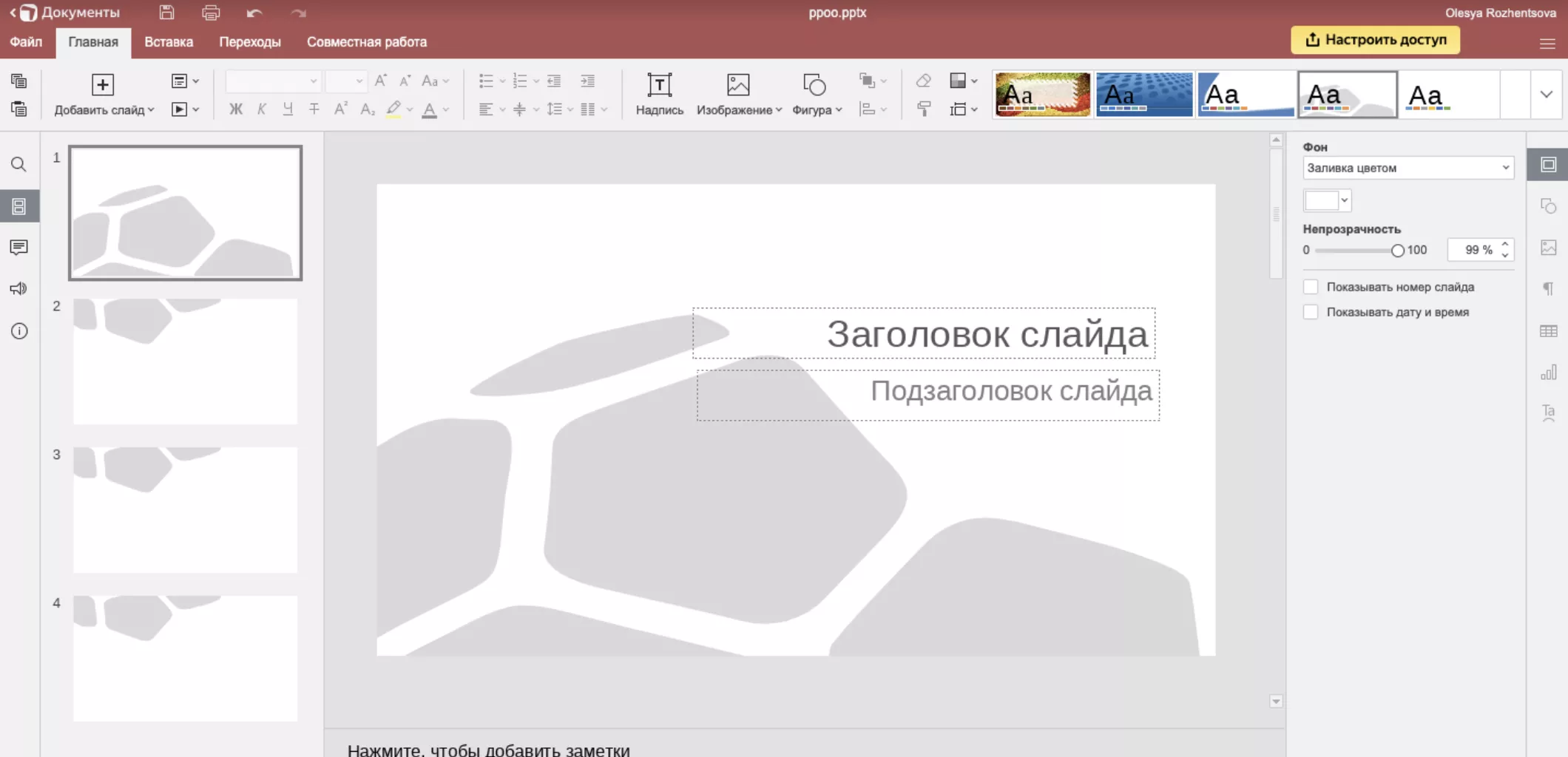
«Яндекс Документы» / РБК
Функционал презентаций в «Яндекс.Документах»
По функционалу и внешнему виду «Презентации» похожи на Microsoft PowerPoint. Пользователям доступно десять тем для оформления слайдов. Можно вставлять текст, картинки, таблицы, фигуры, диаграммы и добавить функцию переходов на слайды.
Из недостатков — большинство шрифтов работают только с латиницей. Из-за этого программа для презентаций не устроит русскоязычных пользователей, которым важен визуал.
В режиме совместного доступа можно работать над файлом в команде, вносить изменения и добавлять комментарии. При выборе режима «Строгий» изменения сохранятся только после одобрения владельца документа.

Как выйти из аккаунта Google с разных устройств
3. Keynote
- Бесплатно
- Доступно только для Mac, iOS
- Скачать сервис в Mac App Store
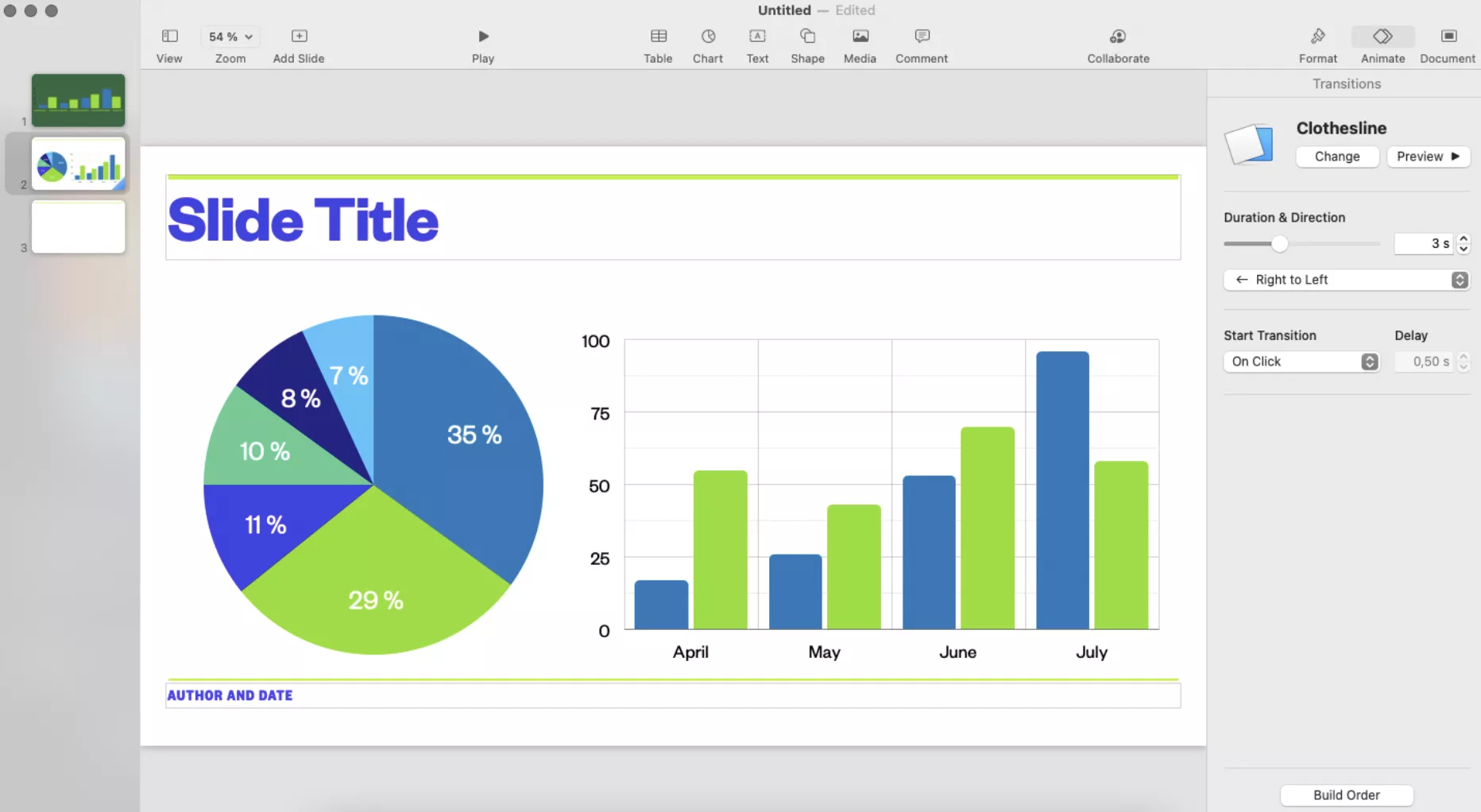
Keynote / РБК
Одна из самых популярных программ для создания презентаций на Mac. [1] В Keynote собрана коллекция из 40 тем, которые можно использовать для дизайна слайдов.
Среди инструментов: добавление текста, фигур, фотографий, видео и графиков. В Keynote есть 2D- и 3D-диаграммы: можно настроить интерфейс и добавить нужные данные, система автоматически визуализирует их. Особенно эффектно смотрятся круговые и столбчатые графики.
Презентацию можно скачать в большинстве популярных форматов или дать доступ участникам команды, чтобы вносить правки с разных устройств.
4. Slides
- $5 в месяц. Могут быть проблемы с оплатой из России.
- Можно показать презентацию в аккаунте
- Сайт Slides.com
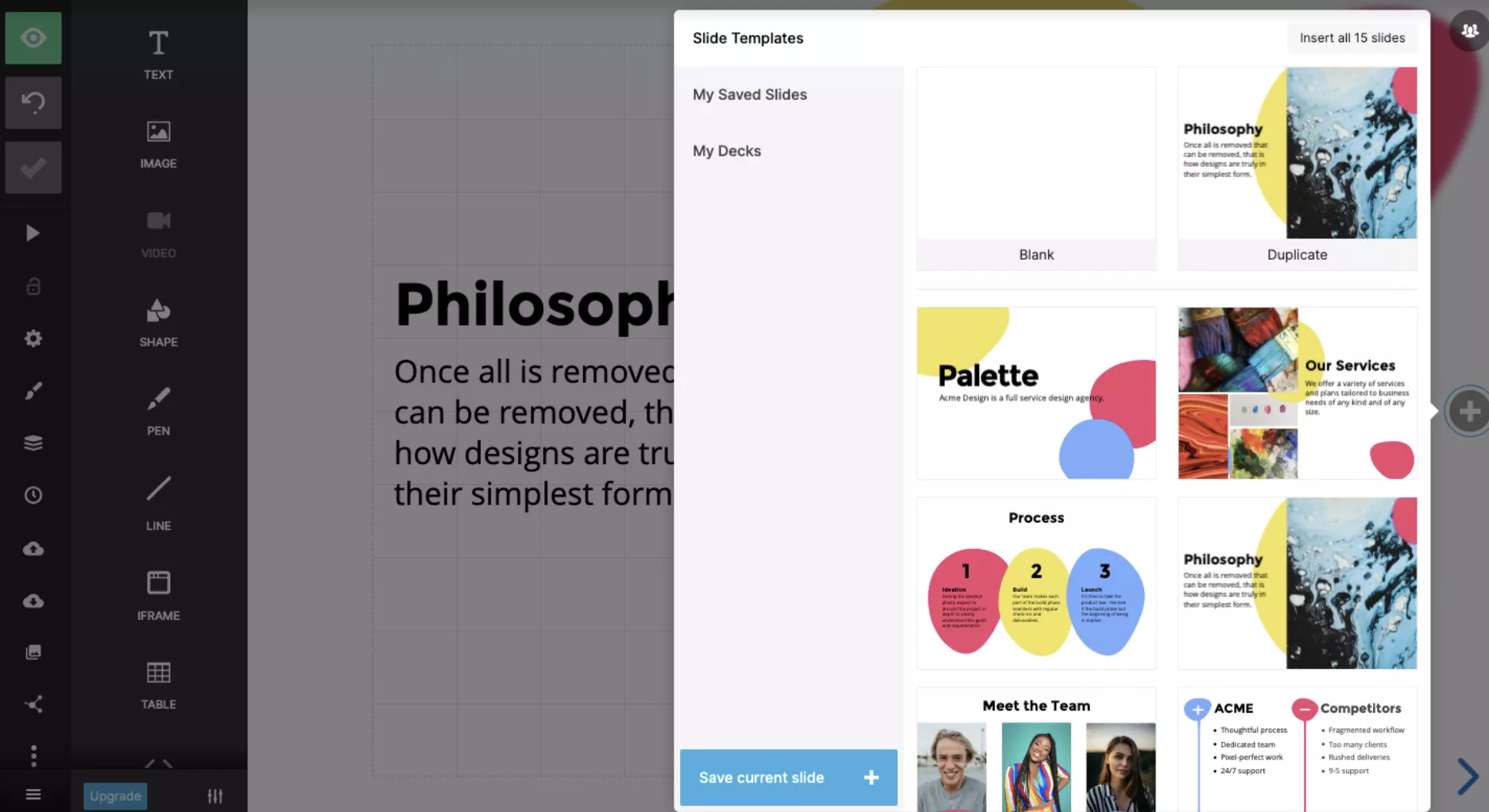
Slides / РБК
Функционал Slides в бесплатной версии
Slides — визуальный онлайн-редактор фреймворка для HTML-презентаций reveal.js. Программа популярна среди ИТ-специалистов благодаря гибкости и множеству настроек. [1]
Сервис платный, могут быть проблемы с оплатой картами, выпущенными на территории России. Если вы сделаете презентацию в пробной версии, не сможете скачать ее в PDF или ZIP.
Без оплаты Slides можно сохранить слайды в формате HTML. Учтите, что при передаче файла на другое устройство или выходе из вашего аккаунта, медиафайлы (фото и видео) не будут отображаться. В презентации останется только текст, шаблон и разметка. Слайды можно показать со своего ноутбука или передать файл HTML на другое устройство, войти в аккаунт Slides и запустить презентацию.
5. Visme.co
- Онлайн-сервис
- Нужна регистрация
- visme.co
- 1450 руб. в месяц / демоверсия
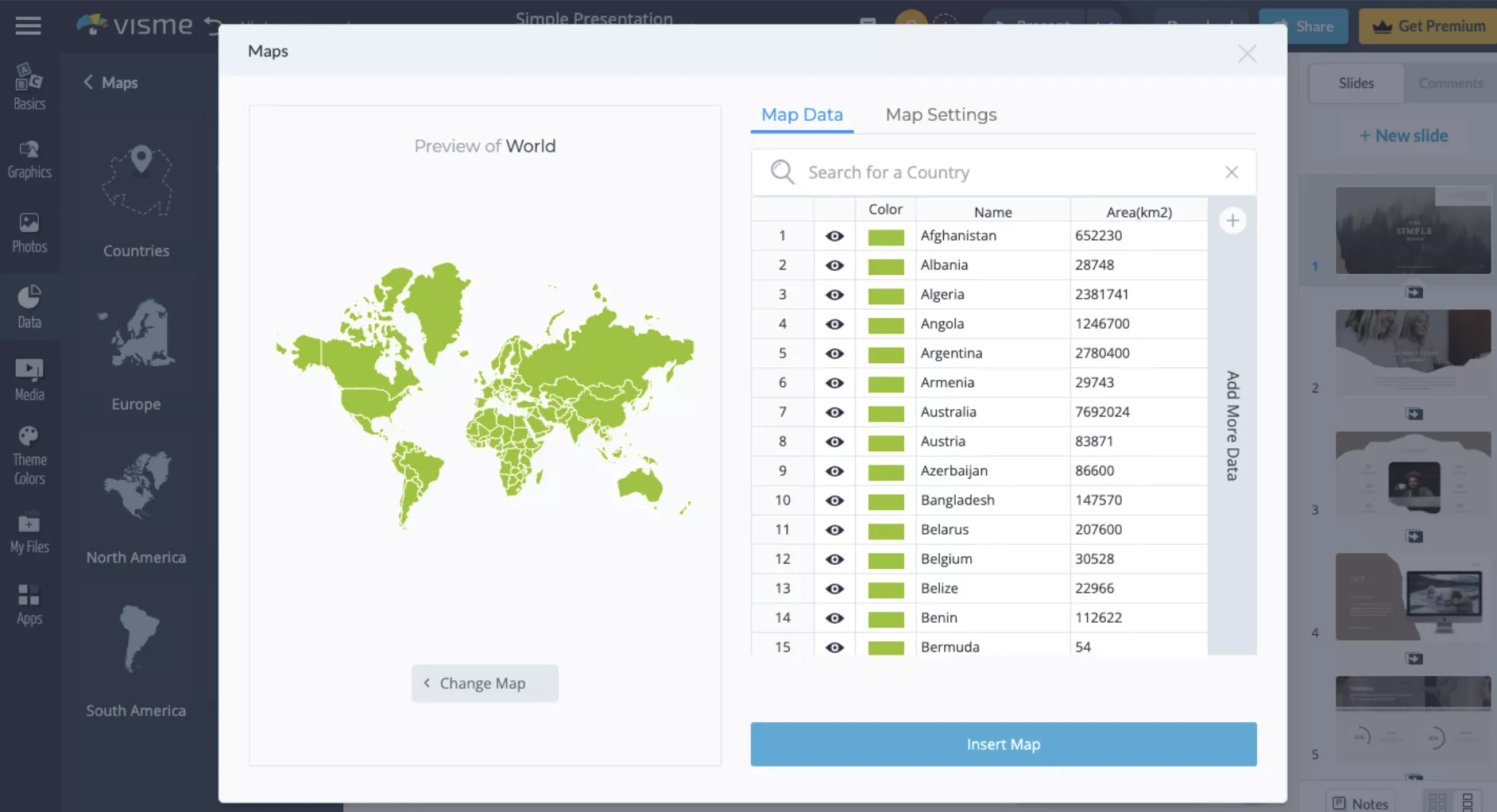
visme.co / РБК
В программе есть 532 шаблона, разработанных дизайнерами, их можно использовать даже в демоверсии.
Преимущество сервиса — в картах. Вы можете выбрать весь мир, континент, страну или несколько стран, отдельный регион, внести числа (например, по заболеваемости коронавирусом) — и программа автоматически визуализирует данные.
Будьте внимательны: без оплаты сервиса вы не сможете скачать презентацию.
6. Prezi
- Бесплатно
- Только онлайн-версия
- $512 в месяц. Могут быть проблемы с оплатой в России
- Есть пробная версия на семь дней
- prezi.com
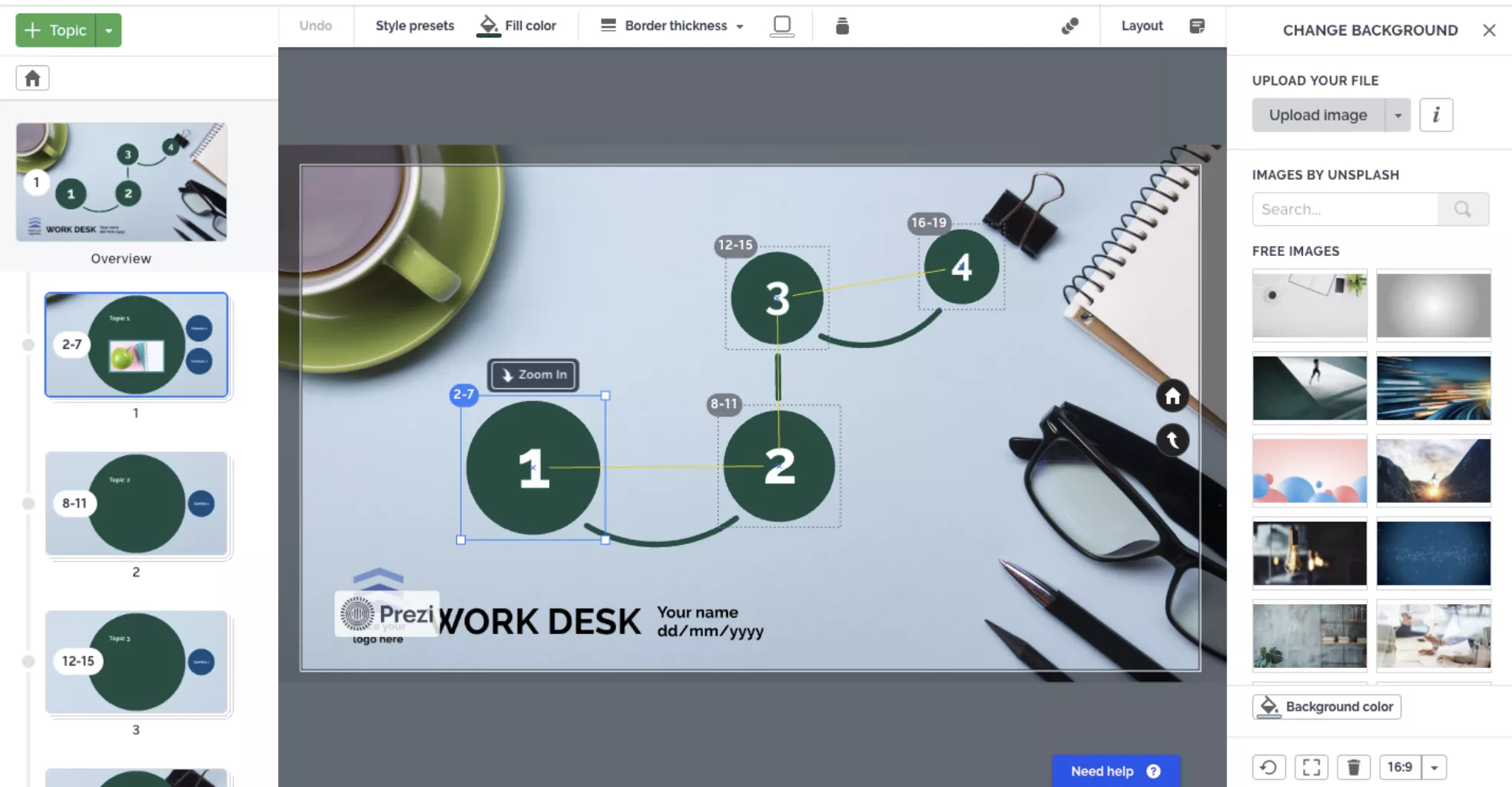
Prezi / РБК
Сервис для создания необычных презентаций. Пользователь может выбрать из десятка шаблонов или создать его самостоятельно. Prezi любят за необычный визуал: картинки идут не как в большинстве программ, друг за другом, а в том порядке, который настроит создатель. При этом зрители будут видеть «поле» презентации и перемещаться между его частями.
Скачать презентацию не получится, если к программе не привязана карта для оплаты. Показать слайды можно в режиме предпросмотра.
Сервисы для презентаций, которые не работают в России
Минцифры предлагает использовать вместо редакторов «Google Презентации», PowerPoint, Apple Keynote сервисы «Мой офис», «P7-Офис», «Яндекс 360».
Некоторые сервисы для создания презентаций в 2022-м закрыли доступ на территории России. Обойти запрет можно с помощью VPN.
- Canva. Сервис для создания презентаций, картинок для соцсетей и другого графического дизайна. Особенно популярен у SMM-специалистов. В Canva можно сохранить шаблон и работать над ним с командой, есть функция автоматического обрезания объекта с фото и большая коллекция шрифтов. Доступ для россиян отключен с июня 2022-го.
- Microsoft PowerPoint. В начале марта компания Microsoft объявила о приостановке продажи своих продуктов в России. Использовать Microsoft PowerPoint можно, если программа была установлена до этого. Скачать официальную версию или обновления невозможно.
Источник: www.rbc.ru